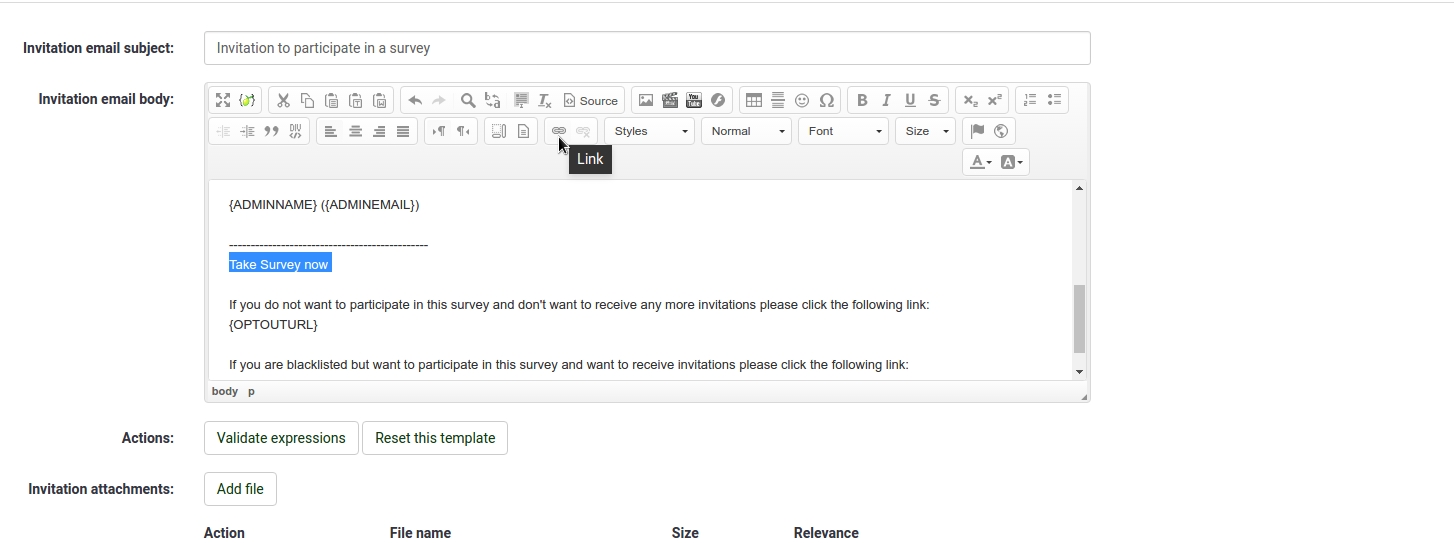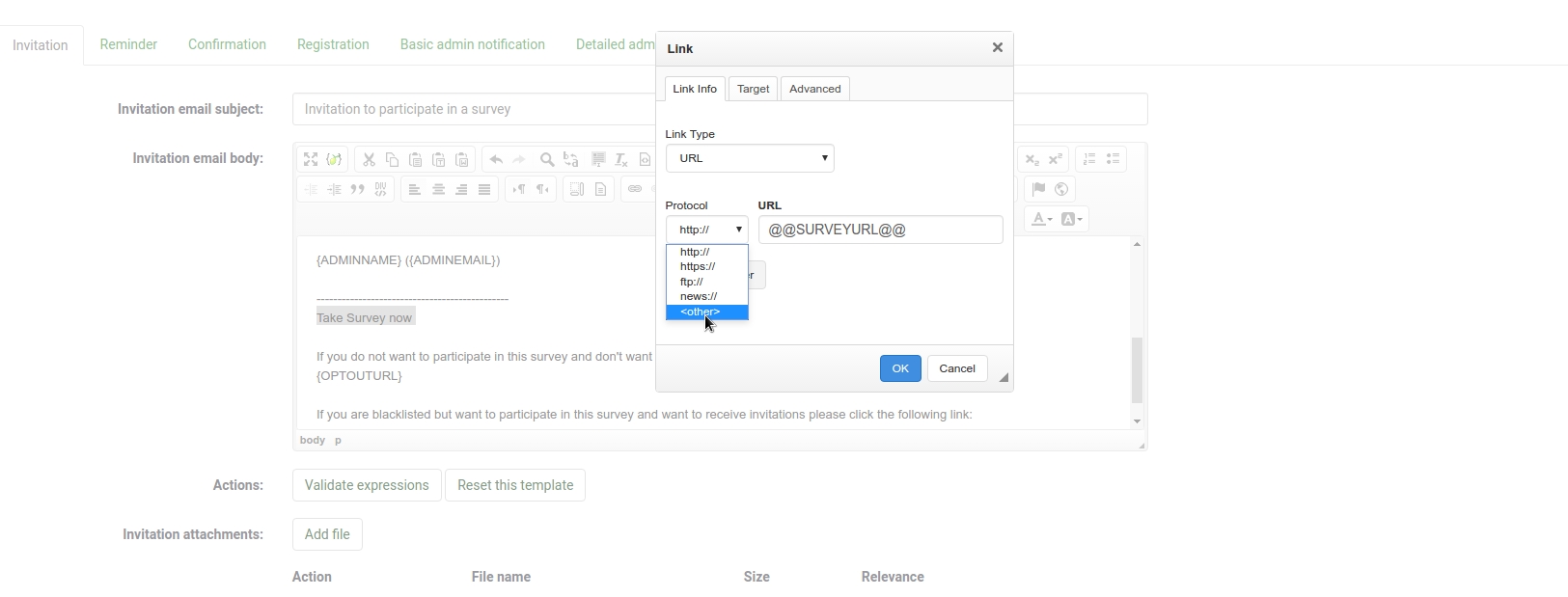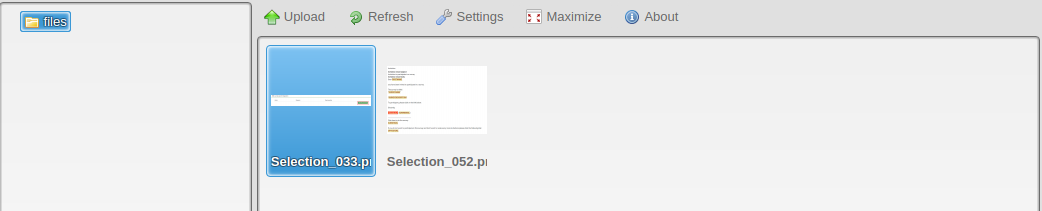Email skabeloner
From LimeSurvey Manual
Introduktion
E-mail-skabelonerne bruges til at sende personlige invitationer, påmindelser, bekræftelser og registrerings-e-mails til dine deltagere (fra tabellen med deltagere i undersøgelsen). Du kan også redigere de standard basale (eller detaljerede) administratormeddelelser, der sendes til undersøgelsesadministratorerne.
E-mail-skabeloner: Indstillinger > Survey-menu > E-mail-skabeloner
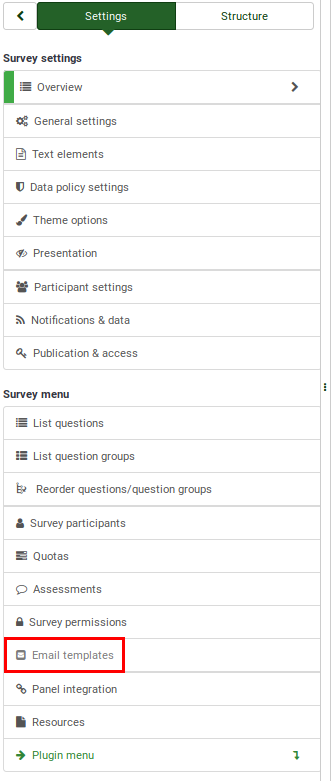
E-mail-skabelonpanel
Panelet med e-mailskabeloner:
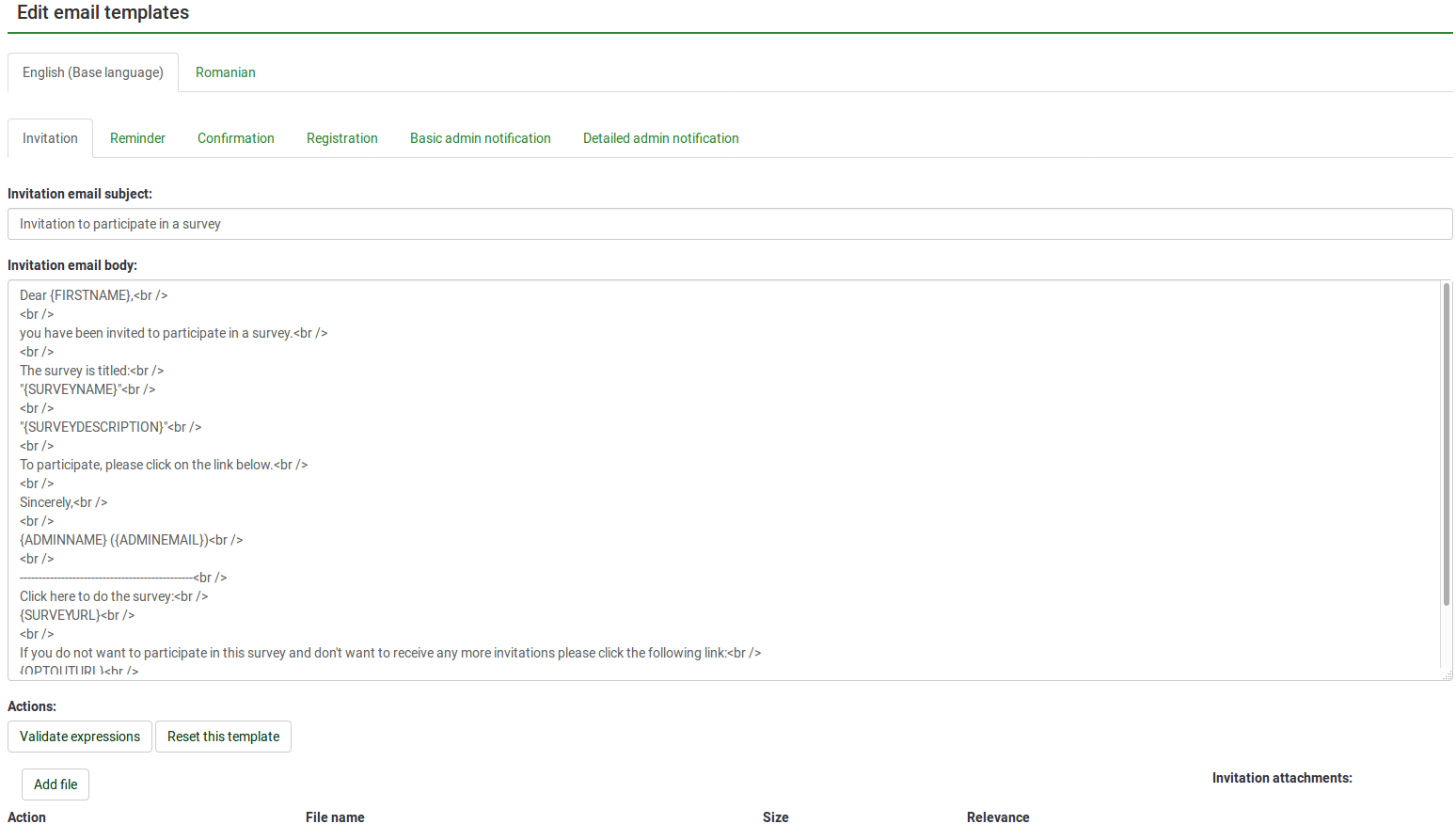
I ovenstående skærmbillede bruges "HTML source" editor-tilstanden. For at ændre det, gå til dine personlige kontoindstillinger.
Fem typer e-mails kan sendes til brugere eller administratorer:
Invitation
Denne funktionalitet bruges til at sende e-mails i bulk til alle undersøgelsesdeltagere i undersøgelsesdeltagertabellen, som endnu ikke har modtaget en invitation til at gennemføre din undersøgelse.
Fra panelet med e-mailskabeloner kan du redigere den besked, der er sendt til deltagerne i undersøgelsen. For at kontrollere, hvilke e-mail-pladsholdere der kan bruges, skal du fortsætte med at læse følgende wiki-underafsnit. Du kan også bruge ExpressionScript til yderligere at tilpasse din e-mail-invitationsskabelon.
Påmindelse
Funktionen Påmindelse giver undersøgelsesadministratorer mulighed for at minde deltagerne fra undersøgelsens deltagertabell om at besvare undersøgelsen.
Du kan redigere standardformatet for påmindelsesmailen fra panelet E-mailskabeloner. For at bekræfte, hvilke e-mail-pladsholdere der kan bruges, skal du fortsætte med at læse følgende wiki-underafsnit. ExpressionScript kan hjælpe dig med at tilpasse teksten i denne e-mailskabelon.
Bekræftelse
Hvis der bruges tokens, og en deltager udfylder undersøgelsen, vil en bekræftelses-e-mail blive sendt til hans/hendes e-mailadresse. Du kan deaktivere denne funktionalitet fra panelet Deltagerindstillinger.
Klik på fanen Bekræftelse, hvis du vil redigere e-mailskabelonen. Tjek e-mail-pladsholdere for at se, hvilke der kan bruges i denne type e-mail. Du kan også bruge ExpressionScript til at tilpasse din e-mail.
Registrering
Hvis lukket adgangstilstand er aktiveret (der er en undersøgelsesdeltagertabel, hvilket betyder, at kun de deltagere, der har en tildelt post og en unik token-kode tilknyttet den, kan fuldføre respektive undersøgelse. Hvis du tillader deltagere at registrere sig offentligt til din undersøgelse, oprettes en ny post i din undersøgelsesdeltagertabel, når respondenten har indsendt sit navn og sin e-mailadresse. Et script, der kører i baggrunden vil automatisk sende den respektive respondent en registrerings-e-mail. Den indeholder URL'en med det token, der skal tilgås af den nyregistrerede bruger.
Klik på fanen registrering for at redigere formatet på denne e-mail. Glem ikke først at tage et kig på, hvilke e-mail-pladsholdere der kan bruges i tekstens brødtekst. ExpressionScript kan give yderligere tilpasning til den brødtekst, du ønsker at bruge.
Grundlæggende og detaljerede administratormeddelelser
For at få administratorbeskeder skal du klikke på fanen Dataadministration og indtaste en e-mailadresse i feltet "Send grundlæggende administratormeddelelser til" og en anden (eller den samme) i feltet " Send detaljeret admin-besked-e-mail til"-feltet.
Som standard er den eneste forskel mellem de to relateret til den ekstra pladsholder {ANSWERTABLE}, der er inkluderet i den detaljerede e-mailskabelon for administratorbeskeder. Dette giver brugeren, der modtager den slags e-mails, mulighed for også at tjekke de indsendte svar. De behøver ikke at få adgang til LimeSurvey-installationen.
Men ved at bruge ExpressionScript og e-mail-pladsholdere kan du tilpasse disse to e-mail-skabeloner.
E-mail-skabelonfelter
Hver e-mailskabelon indeholder:
- E-mailens emne: Titlen på den e-mail/batch af e-mails, du vil sende;
- E-mail-brødteksten: En tekstboks, der indeholder den tekstbesked, du vil sende til deltagerne. Det kan indeholde tekst, billeder og e-mail-pladsholdere. ExpressionScript kan også bruges til yderligere at tilpasse den besked, du ønsker at levere;
- E-mail-handlinger: To handlinger er tilgængelige:
- Nulstil denne skabelon: Når der er klikket, nulstilles HTML-koden. Ingen tekst slettes;
- Valider udtryk: Kontrollerer logikken i e-mailen - om pladsholderne er korrekt brugt eller ej. Vi anbefaler stærkt at bruge det, før du sender en batch af e-mails. På denne måde kan du se, om pladsholderne er korrekt defineret eller ej. I nedenstående eksempel er der en lille tastefejl - den er fremhævet med rødt.
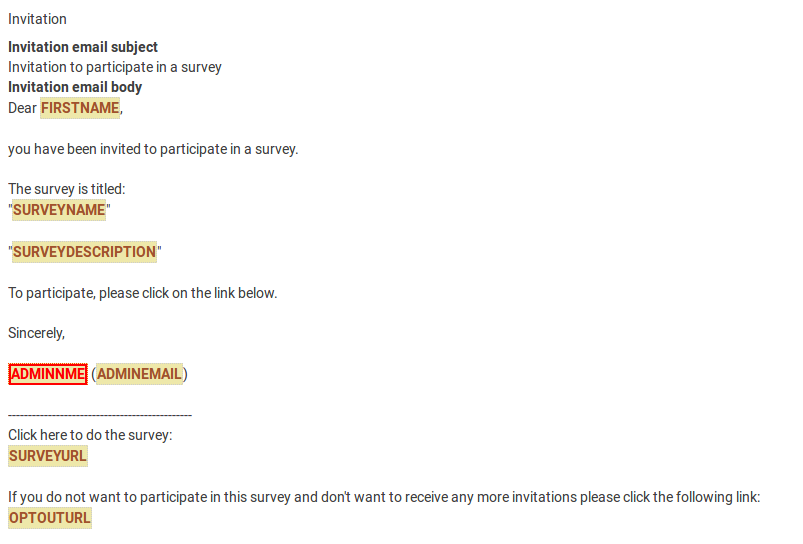
E-mail pladsholdere
I standard-e-mail-skabelonerne bruges forskellige e-mail-pladsholdere enten i e-mailens brødtekst og/eller emne. Deres rolle er at forbinde den e-mail, du vil sende til hver deltager på din undersøgelsesdeltagerliste. Data fra deltagertabellen i undersøgelsen (f.eks. e-mail, fornavn, efternavn, token osv.) tages automatisk og lægges i forskellige unikke e-mails, før de sendes til hver deltager fra din deltagerliste i undersøgelsen.
Nedenfor er de e-mail-pladsholdere, der kan bruges i brødteksten i din invitation og påmindelse e-mail-skabeloner. Når du udsender e-mails, vil disse e-mail-pladsholdere blive erstattet i forhåndsvisningen af din invitations-/påmindelses-e-mail med data fra din undersøgelse og undersøgelsesdeltagertabel.
| {ADMINEMAIL} | E-mail for undersøgelsesadministratoren |
| {ADMINNAME} | Navn på undersøgelsesadministrator |
| {SURVEYNAME } | Titel på din undersøgelse |
| {SURVEYDESCRIPTION} | Beskrivelse af din undersøgelse |
Følgende pladsholdere er tilladt i e-mailskabeloner for invitationer/påmindelser (emne og/eller brødtekstfelter), og de vil blive erstattet, når e-mails sendes ud:
| {EMAIL} | E-mail på modtageren | ||||||||||||||||||||
| {FIRSTNAME} | Fornavn | ||||||||||||||||||||
| {LASTNAME} | Efternavn | ||||||||||||||||||||
| {SURVEYURL} | Webadressen til at starte undersøgelsen - hvis du sender HTML-e-mails, vil en fuld URL blive vist til undersøgelsesdeltageren | ||||||||||||||||||||
| @ @SURVEYURL@@ | Webadressen til at starte undersøgelsen - dette er barebone-linket. Brug dette, hvis du ønsker at integrere linket i dine brugerdefinerede HTML-elementer et eller andet sted (tilgængelig i v1.90 og nyere) | ||||||||||||||||||||
| {OPTOUTURL} | Webadressen til at deaktivere afsendelse af e-mails til den respektive undersøgelse - et fuldstændigt link vil blive vist i HTML-versionen af e-mail-skabelonen | ||||||||||||||||||||
| {OPTINURL} | Hvis en bruger er sortlistet og ønsker at deltage i den respektive undersøgelse, skal de klikke på opt-in URL for at modtage undersøgelsesinvitationer/påmindelser igen. | ||||||||||||||||||||
| {GLOBALOPTOUTURL} | Webadressen for en respondent til at fravælge den centrale deltagerliste for dette websted - et fuldt link vil blive vist i HTML-versionen af e-mail-skabelonen | ||||||||||||||||||||
| {TOKEN} | Tokenet for at få adgang til undersøgelsen | ||||||||||||||||||||
| {USESLEFT} | Antallet af brug, der er tilbage for tokenet | ||||||||||||||||||||
| {VALIDFROM} | Datoen tokenet er gyldigt fra | ||||||||||||||||||||
| {VALIDUNTIL} | Datoen tokenet er gyldigt indtil | ||||||||||||||||||||
| {EMAILSTATUS} | Bruges til at springe e-mails over ved e-mail-afsendelse. Standard e-mail-status er "OK". | ||||||||||||||||||||
| {LANGUAGE} | Bruges til at definere det sprog, der skal bruges til e-mails og undersøgelses-URL ved brug af flersprogede undersøgelser | ||||||||||||||||||||
| {SENT} | Afsendelsesdato for invitation i ISO8601-format med tid (Ymd H:i:s i PHP) | ||||||||||||||||||||
| {REMINDERSENT } | Påmindelse sendedato i ISO8601-format med tid (Ymd H:i:s i PHP) | ||||||||||||||||||||
| {REMINDERCOUNT} | Antal påmindelser, der allerede er sendt | ||||||||||||||||||||
| {COMPLETED } | Dato for undersøgelsens afslutning | ||||||||||||||||||||
| {TID} | Internt ID ved token-tabel | ||||||||||||||||||||
| {ATTRIBUTE_1} | Attribut 1 | ||||||||||||||||||||
| {ATTRIBUTE_2} | }
Hvis din undersøgelse er ikke anonym, kan e-mail-pladsholderne bruges til at tilføje specifikke indtastnings-/deltagerdata til panelet Survey text elements (f.eks. undersøgelsesbeskrivelse, velkomstbesked, slut besked).
Disse e-mailpladsholdere kan også bruges i e-mailskabelonerne for bekræftelse og administratorbeskeder. Visse pladsholdere kan kun bruges inden for administratormeddelelsesskabelonerne. Bemærk venligst, at der sendes én e-mail pr. svar til administratorens e-mailadresse! Nogle af de pladsholdere, der kun kan bruges i admin-meddelelsespanelerne, er nævnt nedenfor:
Før du sender e-mails, anbefaler vi stærkt validering af dine e-mail-skabeloner - klik på knappen valider udtryk, der er placeret under e-mailtekstens brødtekst.
Udvalg af deltagerNår du bruger {OPTOUTURL}-tagget i din invitations-/påmindelses-e-mail, kan dine deltagere fravælge denne specifikke undersøgelse ved at klikke på den relaterede URL i e-mailen - så du ikke sender dem påmindelses-e-mails. En deltager, der fravælger din undersøgelse, vil have e-mail-statussen 'OptOut' indstillet i undersøgelsens deltagerliste. Barebone URLURL-pladsholdere har deres tilsvarende Barebone-URL. F.eks. @@SURVEYURL@@: du kan bruge @@OPTOUTURL@@, @@OPTINURL@@ … Brug af erstatningsfunktionNogle specifikke søgeord kan bruges i dine e-mailskabeloner. For eksempel kan visse søgeord bruges til at erstatte token-URL-adressen. Eksemplet nedenfor bruger et almindeligt link til undersøgelsen i stedet for en lang url: 1) Gå først til panelet med e-mailskabeloner og vælg Invitation. 2) Skriv den tekst, du ønsker skal vises som et link for at starte undersøgelsen. 3) Vælg derefter den tekst. 4) Tilføj pladsholderen for det almindelige link @@SURVEYURL@@ og vælg en anden fra protokol-vælg-boksen. Nu, når du sender dine invitationsmails, vil linket til at starte undersøgelsen være kortere. Vedhæftede e-mailsFilhandlingerNår du klikker på Tilføj fil vil følgende vindue blive vist, hvor du bliver bedt om at vælge dokumentet fra mappen med filer, som du vil sende via e-mail:
Du kan også uploade, på stedet, en fil fra skrivebordet til din LimeSurvey-installation ved at klikke på upload-knappen og derefter vælge den fil, du vil vedhæfte til den respektive e-mail-skabelon. Når den er valgt, skal du dobbeltklikke på den, og filen vil straks blive vist i tabellen Filer under knappen Tilføj fil:
For at afgøre, om en vedhæftet fil skal sendes på individuel basis, er det muligt at tilføje en relevansligning til hver vedhæftet fil. Alle funktioner understøttet af ExpressionScript kan bruges, såvel som token-attributter, hvis undersøgelsen bruger tokens. Med meddelelses- eller bekræftelsesskabeloner er det også muligt at bruge spørgsmålskoder brugt i undersøgelsen. Hvis du vil slette en fil, skal du klikke på den røde papirkurv, der er placeret under kolonnen Handling, og gemme ændringerne.
BilledvedhæftningDu kan vedhæfte et billede/billeder, hvis du sender HTML-mails. For at gøre dette skal du opdatere URL-kilden til billedet ved at indstille dets sti til din offentlige mappe i din LimeSurvey-instans.
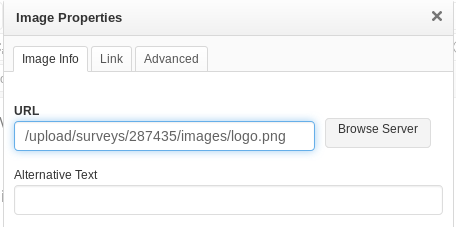
|